win8怎么使用刻录功能方法技巧 win8下怎样轻松进行刻录光盘步骤
发布时间:2017-07-07 11:58:22作者:知识屋
win8怎么使用刻录功能方法技巧 win8下怎样轻松进行刻录光盘步骤 win8相信很多朋友都装上了,在win8中有一个刻录光盘的功能,不知道大家有没有使用过。如果你现在真需要刻录光盘还没有刻录光盘的话,大家不妨看看知识屋小编给大家分享的win8刻录光盘步骤
1.选择要刻录的文件或文件夹,光标选中,在菜单栏选择“共享”选项卡,点击“刻录到光盘”
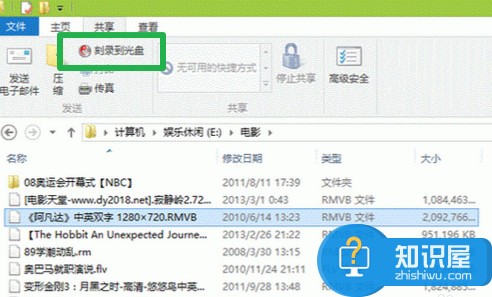
2.此时弹出光驱放入空白盘后等待一会,出现“刻录光盘”对话框,选择“用于CD/DVD播放机”
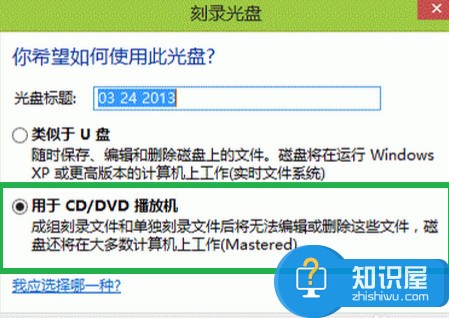
3.点击 “下一步”;开始复制文件到光驱,要几分钟制完毕后,在下角,桌面会弹出“你有等待写入到光盘的文件”
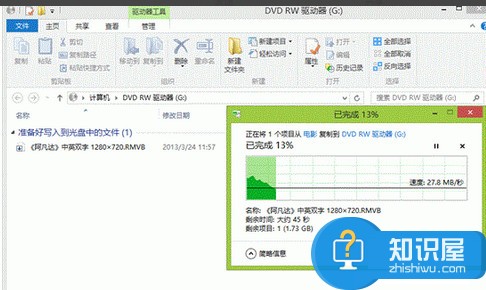
4.点击气球,进入到“DVD RW 驱动器”窗口里,点击“管理”选项卡中的“结束刻录”,选择下一步;选名称、速度,可默认
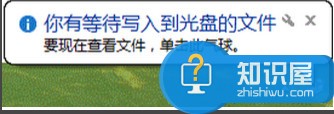
5.完成后,光驱弹出,刻录结束
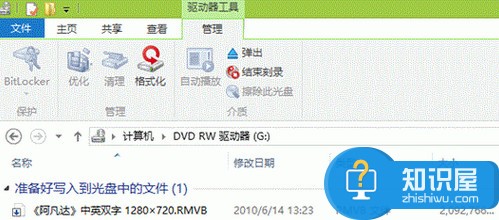
对于我们在遇到了这样需要操作的时候,我们就可以利用到上面给你们介绍的解决方法进行处理,希望能够对你们有所帮助。
知识阅读
软件推荐
更多 >-
1
 一寸照片的尺寸是多少像素?一寸照片规格排版教程
一寸照片的尺寸是多少像素?一寸照片规格排版教程2016-05-30
-
2
新浪秒拍视频怎么下载?秒拍视频下载的方法教程
-
3
监控怎么安装?网络监控摄像头安装图文教程
-
4
电脑待机时间怎么设置 电脑没多久就进入待机状态
-
5
农行网银K宝密码忘了怎么办?农行网银K宝密码忘了的解决方法
-
6
手机淘宝怎么修改评价 手机淘宝修改评价方法
-
7
支付宝钱包、微信和手机QQ红包怎么用?为手机充话费、淘宝购物、买电影票
-
8
不认识的字怎么查,教你怎样查不认识的字
-
9
如何用QQ音乐下载歌到内存卡里面
-
10
2015年度哪款浏览器好用? 2015年上半年浏览器评测排行榜!


















































